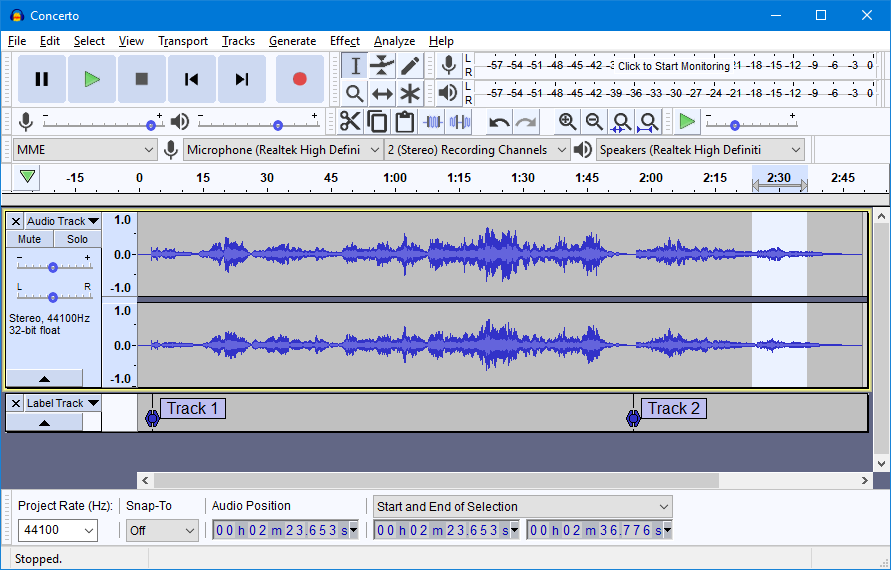
Audacity è noto per le sue capacità di registrazione audio delle tracce che possono essere più di una traccia e ha anche uno strumento di editing audio integrato in un unico software. Ed è un’interfaccia utente molto intuitiva e anche gratuita da scaricare e installare. Utilizza l’effetto audio per migliorare e regolare la qualità dell’audio in base alle proprie esigenze.
Autotune è una tecnologia software che analizza l’intonazione audio e vocale e si regola di conseguenza. Viene anche utilizzato per correggere e migliorare le note negative e il tono tremante del cantante. Audacity non ha un Autotune per impostazione predefinita. Tuttavia, con l’aiuto di plug-in di terze parti puoi utilizzare Autotune con Audacity. Sono disponibili molti plug-in diversi, quindi puoi scaricare Autotune vst Plugin per Audacity.
Esistono principalmente due metodi con cui puoi installare il plug-in VST di Autotune per Audacity e per farlo puoi fare riferimento ai passaggi elencati di seguito:
Metodo 1: installare il plug-in VST di Autotune Evo
Autotune Evo VST prodotto da Antares Audio Technologies è un plug-in a pagamento e devi acquistarlo. Tuttavia esiste una versione di prova che puoi utilizzare per testarla tramite Audacity. Segui i passaggi su come farlo:
- Apri il browser web sul tuo computer.
- Attraverso il motore di ricerca, navigare e scaricare Auto –Tune Evo VST per Audacity.
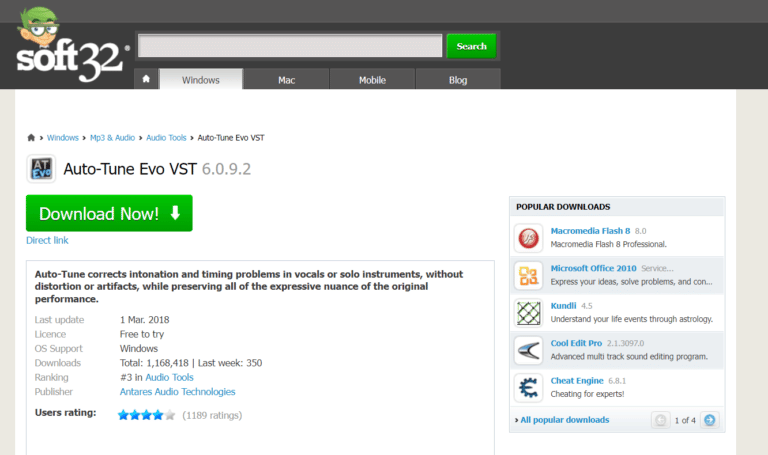
- Vai al percorso di download ed estrai i file e installa.
- Nel processo di installazione, selezionare Desktop per plug-in VST.
- Sul desktop è possibile trovare un collegamento per Auto-Tune VST File.
- Selezionare il file e copiarlo e incollarlo nella cartella dei plug-in VST.
- Avvia Audacity dal desktop.
- Fare clic sull’opzione Strumenti dalla barra dei menu.
- Scegli Aggiungi/Rimuovi plug-in.
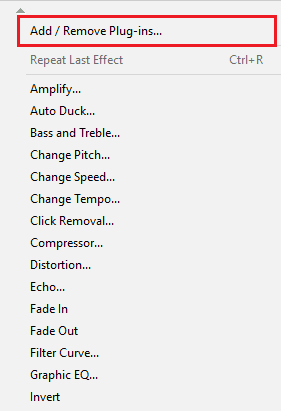
- Ora seleziona Auto-Tune Evo VST dal pulsante Abilita.

- Per salvare le modifiche fare clic su OK.
- Passare al menu Effetti e selezionare Auto-Tune Evo VST.
Metodo 2: Installa GSnap VST Pitch Correction Plugin
GSnap è il plug-in VST Auto-Tune più popolare e gratuito. Puoi anche cambiare il tono dei tuoi file audio registrati e sintonizzarlo automaticamente. Per utilizzare questo plug-in su Audacity, segui questi passaggi su come farlo:
- Avvia il browser Web sul tuo computer e scarica GSnap Free VST pitch-correction per Audacity.
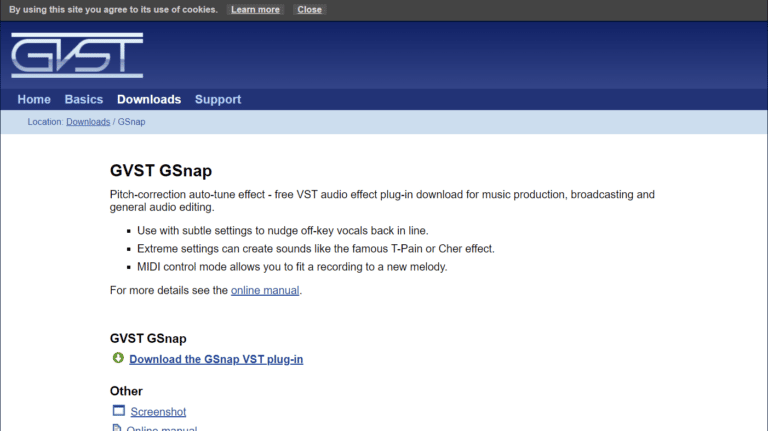
- Spostarsi nella directory di download ed estrarre il file zip.
- Aprire la cartella estratta e copiare il file GSnap.dll nella cartella Auto-tune VST Plugin e fare clic su Avanti.

- Apri Audacity facendo doppio clic sul collegamento dal desktop.
- Fare clic sul menu Strumenti e scegliere Aggiungi/Rimuovi plug-in.
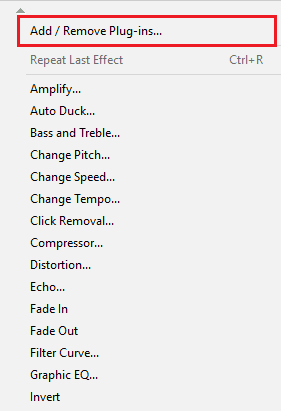
- Spostarsi su GSnap e fare clic su di esso, quindi selezionare il pulsante Abilita.
- Fare clic su OK per salvare le modifiche apportate.
- Puoi scegliere l’opzione Gsnap dal menu Effetto.
Conclusione
Se vuoi migliorare la tua qualità audio e il ritmo della tua canzone, Autotune è il modo migliore per farlo e Audacity è lo strumento migliore. Se vuoi sapere come installare Autotune VST Plugin per Audacity, sopra ci sono i metodi richiesti con le loro istruzioni su come puoi farlo con facilità.